Sida loo isticmaalo Terminalka Mac si loo aqoonsado Dejinta Shabakadda
In kasta oo macOS ay bixiso menu-fudud-si fudud loo isticmaali karo oo loogu talagalay jaangooyooyinka shabakadaada ee menu-ka Xulashada Nidaamka(System Preferences) , barnaamijka Terminalku(Terminal) waa meesha aad u baahan tahay inaad joogtid haddii aad rabto inaad si dhakhso leh u baadho ama u tijaabiso macluumaadka ku saabsan qaabeynta shabakadaada. Waxaad u isticmaali kartaa si aad u hesho ciwaanka IP-gaga, aad u hesho goobtaada, u hubiso nidaamka dab-darka, iyo in ka badan.
Dejinta shabakadaada waxaa lagu geli karaa iyadoo la adeegsanayo qaar ka mid ah amarada terminalka caadiga ah kuwaas oo, inta badan, u baahan qaabayn aad u yar si loo isticmaalo. Waxaan wali kugula talineynaa inaad isticmaashid nidaamka Dookhyada Nidaamka(System Preferences) qaabeynta (haddii aadan ku faraxsanayn isticmaalka terminalka), laakiin aqoonsiga goobaha shabakadaada terminalka Mac waa sahlan tahay.(Mac)

Isticmaalka shabakad dejineed(Using networksetup)
Qalabka networksetup wuxuu ku siinayaa macluumaad aad u tiro badan qaabeynta shabakadaada Mac ee hadda (Mac)Waxaad u isticmaali kartaa si aad u hesho magaca kombiyuutarkaaga, ciwaanka IP-ga, shabakadda WiFi ee hadda , iyo in ka badan. Sida magacu soo jeediyo, waxaad sidoo kale u isticmaali kartaa inaad beddesho goobaha, laakiin waxaan wali kugula talineynaa isticmaalka Nidaamka (System) Dookhyada(Preferences) si tan loo sameeyo.
Waxaad arki kartaa liis buuxa oo ah amarrada shabakada Mac -macaanka ee suurtogalka ah adiga oo isticmaalaya qalabka networksetup adiga oo ku qoraya networksetup -help ee terminalka. Tani waxay soo bandhigi doontaa liiska caawinta, oo wata tusaalayaal kala duwan oo ku saabsan sida loo isticmaalo qalabka si loo eego oo loo beddelo goobaha shabakadaha kala duwan.

Tusaalooyinka amarrada shabakadaha(networksetup) aad isticmaali karto si aad u aragto macluumaadka shabakada waxaa ka mid ah:
- Si aad u aragto magaca kombiyuutarkaaga Mac: networksetup -getcomputername .
- Si aad u taxdo dhammaan isku xidhka shabakada Mac : networksetup -listallhardwareports
- Si loo muujiyo shabakada WiFi ee hadda jirta, ee ku xidhan : networksetup -getairportname deviceid . Ku beddel aaladda aqoonsiga aaladda laga soo bilaabo networksetup -listallhardwareports amarka(deviceid) .
Isticmaalka ipconfig(Using ipconfig)
Qalabka ipconfig waa mid caadi u ah kombiyuutarada Windows(Windows) iyo macOS laakiin, si ka duwan nooca Windows , maahan qalabka ugu faa'iidada badan ee beddelka goobaha shabakada. Halka ay faa'iido u yeelan karto, si kastaba ha ahaatee, waa liiska macluumaadka qaabeynta shabakadaada hadda.
Ku qorista ipconfig(ipconfig) ee terminaalka waxay liis gareyn doontaa dhammaan amarrada la heli karo, laakiin kuwan waxaa ka mid ah:

- Si aad u aragto ciwaanka IP-ga ee shabakadaada hadda: ipconfig getifaddr deviceid. Ku beddel aaladda aqoonsiga aaladda(en0) shabakadda ee saxda ah (tus. en0( deviceid) ). Nooca networksetup -listallhardwareports haddii aadan tan garanayn.
- Si aad u aragto server-kaaga DNS ee hadda : ipconfig getoption deviceid domain_name_server ((deviceid) ku beddelashada aaladda aqoonsiga aaladdaada shabakadda).
Isticmaalka ifconfig(Using ifconfig)
Amarka ifconfig waa aalad kale oo qaabeynta shabakad ay heli karaan isticmaalayaasha macOS iyo Linux PCs . Si ka duwan(Unlike) ipconfig, si kastaba ha ahaatee, ifconfig waa qalab aad u awood badan oo loogu talagalay daawashada iyo wax ka beddelka goobaha shabakadaada.

Si kastaba ha noqotee, waxaad u baahan tahay oo kaliya inaad ku qorto ifconfig( ifconfig) at terminalka si aad u aragto liis faahfaahsan oo macluumaadka dhammaan aaladaha shabakadda ee ku xiran ama lagu daray Mac kaaga . Taas waxaa ku jira cinwaannada IP iyo MAC , heerka aaladda hadda, iyo in ka badan.
Waxaad ku arki kartaa macluumaad gaar ah adiga oo taxaya aqoonsiga aaladda (tusaale, ifconfig en0 ).
Isticmaalka ping(Using ping)
Inkastoo aadan u isticmaali karin si aad u aragto macluumaad kasta oo shabakad ah, waxaad isticmaali kartaa amarka ping si aad u tijaabiso inaad la xiriiri karto qalab shabakad kale iyo in kale. Waxay noqon kartaa aalad ku taal shabakadaada (tusaale ahaan, routerkaaga) ama barta internetka ama cinwaanka IP-ga si loo tijaabiyo isku xidhkaaga internetka.
Waxaad u baahan doontaa inaad u isticmaasho ping sida qalab cilad-saar mar kasta oo qalabkaagu u muuqdo inuu dhibaato ka haysto ku xidhidhiyaha qalab kale ee shabakada degaankaaga, ama aalad ama degel internet ka ah. Waxay tusi doontaa wakhtiga lagu qaatay in macluumaadka la diro oo la soo celiyo waxayna socon doontaa si joogto ah ilaa aad go'aansato inaad joojiso.
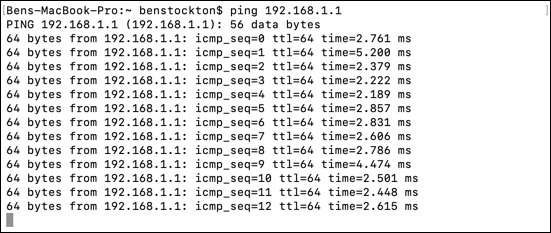
Si aad u isticmaasho, ku qor ciwaanka ping(ping address) , adoo ku bedelaya ciwaanka(address) IP-ga ama magac domain. Bartilmaameedka caadiga ah ee imtixaanku waa google.com -haddii aadan ku dhufan karin Google , waxay u badan tahay inaadan lahayn isku xirnaanta internetka.
Sidoo kale, ping 192.168.1.1 waxay tijaabin doontaa ciwaanka IP-ga ee shabakado badan oo maxalli ah (192.168.1.1).
Isticmaalka netstat(Using netstat)
Qalabka netstat waxa uu taxayaa macluumaadka ku saabsan xidhiidhada hadda soo galaya iyo kuwa baxaya. Xidhiidh kasta oo lagu sameeyo Mac -gaaga ayaa lagu qori karaa iyadoo la isticmaalayo qalabkan. Kumbuyuutarrada Windows(Windows) iyo Linux(Linux PCs) sidoo kale waxay isticmaalaan netstat, laakiin waxaa jira kala duwanaansho, oo leh calamo kala duwan oo la heli karo isticmaalayaasha Mac .
Waxaa jira dhowr siyaabood oo aad u isticmaali karto netstat si aad u aragto goobaha shabakada hadda ama isku xirka. Kuwaas waxaa ka mid ah:

- Liistada hadda ee dhammaan isku xirka intarneedka firfircoon: netstat
- Si aad u aragto xogta isku xidhka interneedka: netstat -l(netstat -l deviceid) deviceid , ku badala Deviceid magaca interneedka shabakadaada (tusaale netstat -l en0 ).
- Si aad u aragto miiska dajinta IP: netstat -nr ama netstat -r
- Si loo muujiyo dhammaan tirakoobyada shabakada: netstat -s iyo netstat -i
Si aad u hesho macluumaad dheeraad ah oo ku saabsan sida loo isticmaalo amarka netstat iyo si aad u caawiso qeexidda qaar ka mid ah ereyada farsamada adag, ku qor man netstat si aad u aragto oo aad u akhrido bogga netstat man.
Isticmaalka lsof(Using lsof)
Waxaad u isticmaali kartaa amarka lsof si aad u aragto habab kasta oo socda ee Mac gaaga oo leh isku xirka shabakada firfircoon. Tani waxay beddeshay shaqeyntii la midka ahayd ee aad ka heli lahayd amarka netstat ee kumbuyuutarrada Windows ama Linux.

Waxaa jira dhowr siyaabood oo aad u isticmaali karto amarka terminal lsof Mac si aad u aragto xogta shabakada. Kuwaas waxaa ka mid ah:
- Si aad u aragto dhammaan isku xirka shabakada furan: lsof -i
- Si aad u aragto waxa software isticmaalaya waxa dekedaha: lsof -n -i4TCP
Wixii macluumaad dheeraad ah, ku qor man lsof si aad u aragto bogga man ee amarka lsof.
Isticmaalka arp(Using arp)
Haddii aad rabto inaad aragto liiska dhammaan aaladaha firfircoon ee shabakada deegaanka, waxaad isticmaali kartaa arp aalada. Tani waxay liis gareyn doontaa ciwaannada IP iyo MAC ee qalab kasta oo uu Macagu(Mac) ka helay shabakadaada, iyadoo lagu salaynayo ARP ( Address Resolution Protocol ) baahinta aaladahaas ay sameeyeen.
Ku qorista arp -a(arp -a) ee terminaalka waxay ku siin doontaa liiska qalabkan.

Waxaad markaa isku dari kartaa macluumaadka halkan laga helay iyo amarrada kale sida ping si loo go'aamiyo in qalabkaas weli shaqeynayo iyo in kale lagala xiriiri karo Mac kaaga .
Dejinta Dejinta Shabakadaada Mac(Configuring Your Mac Network Settings)
Iyada oo la eegayo goobaha shabakadaada terminal ee Mac adoo isticmaalaya qalabkan, waxaad aqoonsan kartaa goobaha aad door bidayso (ama u baahan tahay) inaad bedesho. Tusaale ahaan, waxaa laga yaabaa inaad u baahato inaad ku shubto ciwaanka MAC(spoof a MAC address) -gaaga Mac si aad uga gudubto shaandhaynta cinwaanka MAC(bypass MAC address filtering) ee shabakadda WiFi martida.
Waxa kale oo ay kaa caawin kartaa in aad ogaato dhibaatooyinka, gaar ahaan haddii aad Mac hoos xiriir WiFi si joogto ah(Mac drops its WiFi connection regularly) . Haddii Mac -gaagu uu qabo arrimo, apps sida OnyX ee Mac(OnyX for Mac) ayaa kaa caawin kara inaad si degdeg ah u soo kabsato oo aad u shaqeyso.
Related posts
Sida fog looga galo Windows 10 ka Mac
Sida loo helo oo loo beddelo cinwaanka MAC ee iPhone (ama iPadkaaga)
Sida loogu daabaco daabacaha Mac OS X la wadaago ee ka socda Windows 7 & Windows 8
Su'aalo fudud: Waa maxay cinwaanka MAC, sideese loo isticmaalaa?
Sideen uga furaa Terminal-ka Mac? (3 siyaabo)
2 siyaabood oo aad uga joojin karto apps-ka Android inay galaan internetka -
Sida loo socodsiiyo amarka Terminal-ka iyadoo la adeegsanayo Keyboard Shortcut ee Mac
Sida loo wadaago faylalka Mac OS X Windows 7 & Windows 8 PCs
Waa maxay ASUS AiMesh network iyo sida loo abuuro mid? -
Sideen awood ugu yeeshaa ama u joojin karaa Wi-Fi-ga Windows 11? -
Sideen dib ugu dejiyaa ASUS router-kayga goobtiisa warshadda? (4 siyaabo)
Sida loo beddelo Kooxda Shaqada ee Mac, 4 tillaabo
Sida loo wadaago galka, faylasha, iyo maktabadaha shabakada, gudaha Windows
2 siyaabood oo lagula socon karo cidda gelaysa faylashaada iyo faylalkaaga la wadaago
Sida loogu kala beddelo CMD iyo PowerShell gudaha Terminalka Windows
Sida loo rakibo daabacaha wireless-ka ee shabakadaada Wi-Fi -
2 siyaabood oo aad ku dejisan karto TP-Link Wi-Fi 6 router kaaga -
3 siyaabood oo loogu xidhi karo shabakadaha Wi-Fi ee qarsoon gudaha Windows 11 -
Sida loo rakibo Windows 7 ama 8 Network Shared Printer ee Mac OS X
Sida loo habeeyo Shabakadda Wadaagista Shabakadda ee Windows 7
